Soluções Definitivas para Problemas de Reprodução HEVC com o Kodi
Ao reproduzir vídeos HEVC no Kodi, você pode ter uma reprodução de vídeo H.265 instável, pois seu hardware não consegue decodificar o HEVC ou os buffers de vcref de renderização que saem do VTB. Hoje, trazemos diferentes soluções que você pode tentar quando tiver problemas de reprodução no Kodi. Tudo o que você precisa fazer é ler o artigo abaixo e encontrar correções para os problemas ocorridos no Kodi v15.2.
Resumo
Não foi possível reproduzir o arquivo HEVC no Kodi? Você pode seguir nossas soluções para corrigir problemas comuns de reprodução de HEVC no Kodi ou simplesmente converter HEVC/H.265 para H.264 com o HitPaw Univd para reproduzi-lo sem problemas.

Parte 1. Problemas comuns de reprodução de HEVC no Kodi
Existem vários tipos de problemas enfrentados pelos usuários ao usar o Kodi v15.2. Alguns deles estão listados abaixo:
- O Kodi trava, fecha ou pausa constantemente ao reproduzir HEVC.
- O Kodi trava e reinicia em um loop ao reproduzir HEVC.
- Os vídeos HEVC têm travamentos frequentes ou demoram muito para carregar.
- Os vídeos HEVC parecem estranhos ou as cores estão incorretas.
- O Kodi apresenta uma tela preta ou em branco ao reproduzir HEVC.
- A função de retomar a reprodução no Kodi não está funcionando e começa do começo.
Parte 2. Como resolver problemas de reprodução de HEVC/H265 no Kodi
Agora que você viu quais os problemas de reprodução falha no Kodi em 2021/2022/2023, é hora de buscar soluções. Confira algumas delas abaixo:
1. Atualize o Kodi para a versão mais recente
Atualizar o Kodi para a versão mais recente pode resolver problemas como vídeo travando no Kodi, além de outros erros e bugs. Se você estiver usando uma versão anterior do Kodi, basta atualizá-lo. Siga os passos abaixo para fazer isso:
1.Acesse o site oficial do Kodi.
2.Clique na opção "Download" na cor azul.
3.Selecione o seu dispositivo e clique no ícone do Windows.
4.Baixe o Kodi Matrix para Windows na seção "Recomendado".

5.Quando o download terminar, execute o pacote de instalação.
6.Siga as instruções de instalação na tela e instale a ferramenta.
2. Instale o addon HEVC no Kodi
Se você ainda está enfrentando problemas como vídeo com travamentos no Kodi, adicionar o addon HEVC pode ajudar. Todos os addons do Kodi podem ser instalados por meio do próprio aplicativo e eles serão atualizados automaticamente conforme novas versões forem lançadas.
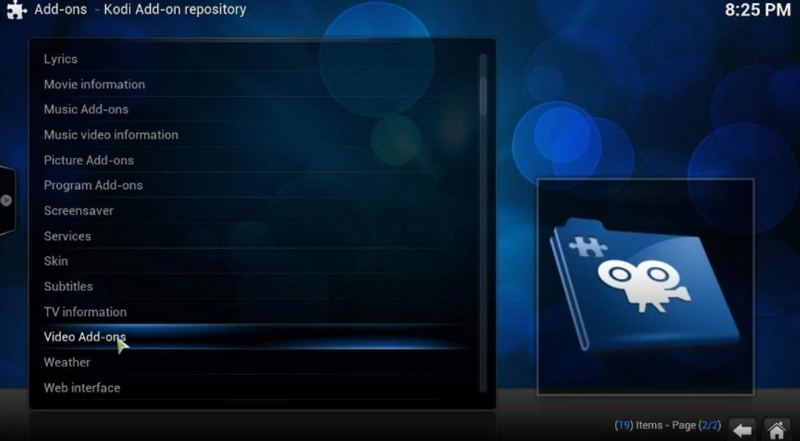
3. Exclua o arquivo Addons.db
O arquivo Addons.db também pode causar problemas no Kodi, como fonte lenta no Kodi. Os usuários podem resolver o problema excluindo o arquivo Addons.db. Abaixo estão os passos que você pode usar para encontrar o arquivo em diferentes plataformas:
- Windows: Clique no menu "Iniciar" e digite %APPDATA%\kodi\userdata\Database
- Android: Android/data/orgkodi/files/.kodi/userdata/Database
- Linux: ~/.kodi/userdata/Database
- Mac: /Users/[YOURUSERNAME]/Library/Application Support/Kodi/userdata/Database
- OpenElec/LibreElec: /storage/kodi/userdata/Database
- iOS: /private/var/mobile/Library/Preferences/Kodi/userdata/Database
Tudo o que você precisa fazer é limpar o cache do Kodi e excluir o arquivo .db. Isso provavelmente resolverá o problema de travamento no Kodi.
4. Desative a Aceleração de Hardware no Kodi
Você pode baixar vídeos no Kodi de forma simples se usar essa solução para se livrar de qualquer problema que enfrentar. A aceleração de hardware é uma das principais razões para os travamentos do Kodi, especialmente no Android. Portanto, você pode tentar desativar essa opção para ver se o problema desaparece. Fazer isso é fácil. Siga os passos abaixo para saber como:
1.Na tela inicial, toque no ícone de engrenagem para acessar o menu de configurações.
2.Em seguida, clique em "Player settings".
3.Você encontrará outro ícone de engrenagem na parte inferior da página com a palavra "Basic" ao lado.
4.Toque nesta opção três vezes e ela mudará para "Expert".
5.Agora, destaque a seção de Vídeo e role até o final da lista à direita.
6.Desative a opção "hardware acceleration – DXVA2".

7.Reinicie o Kodi e veja se o problema foi resolvido ou não.
Parte 3. Converta HEVC/H.265 para H.264 para reprodução sem erros no Kodi
A reprodução no Kodi falhou ao reproduzir um arquivo HEVC? Se você encontrar o problema de o Kodi não conseguir reproduzir HEVC suavemente e não conseguir corrigir o problema, converta o HEVC/H.265 para H.264, um arquivo de maior compatibilidade que é amplamente aceito pelo Kodi e também pelos dispositivos e aplicativos disponíveis no Kodi.
O HitPaw Univd (HitPaw Video Converter) é um dos melhores conversores que possui a capacidade de converter HEVC/H.265 para arquivos H.264 suportados pelo Kodi em uma velocidade incrível. E, ao contrário de outras ferramentas, este software é fácil de usar. Siga os passos abaixo para saber como usar esta ferramenta:
Passo 1.Baixe e instale o HitPaw Univd no seu computador. Clique em "Adicionar Vídeo" para importar o arquivo HEVC de origem.

Passo 2.Selecione o menu "Converter tudo para" na parte inferior. Na seção de vídeo, selecione o formato "MP4 H.264" na lista do painel esquerdo.

Passo 3.Clique na seção "Ativar Aceleração de Hardware" e "Conversão Sem Perdas" e selecione uma pasta de destino na interface. Por fim, clique em "Converter" para iniciar o processo de conversão.

Conclusão
Resumindo, você viu diferentes soluções que o ajudarão a resolver diferentes problemas de travamento enfrentados ao usar o Kodi. Além disso, também conhecemos o HitPaw Univd (HitPaw Video Converter) que pode ser usado para converter arquivos HEVC para diferentes formatos com velocidade incrível.Além disso, você também pode converter HEVC para outros formatos.

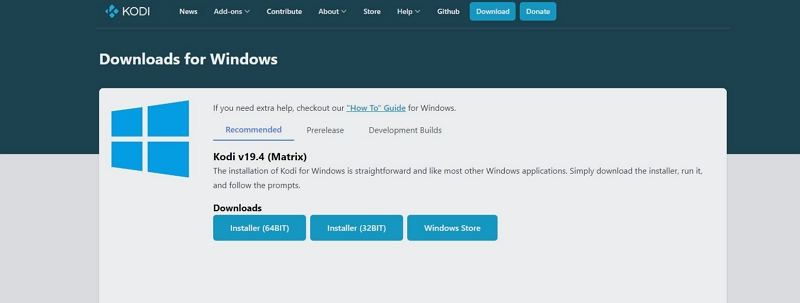
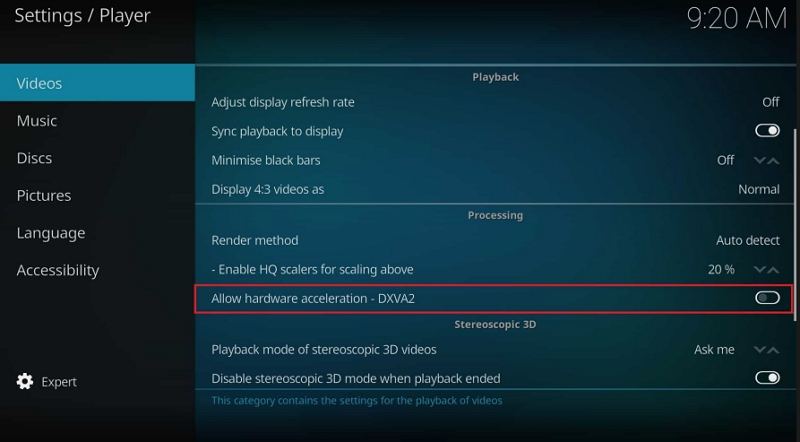








 HitPaw FotorPea
HitPaw FotorPea HitPaw VikPea
HitPaw VikPea

Compartilhar este artigo:
Selecionar a classificação do produto:
Antônio García
Editor-em-Chefe
Trabalho como freelancer há mais de cinco anos. Sempre fico impressionado quando descubro coisas novas e os conhecimentos mais recentes. Acho que a vida não tem limites, mas eu não conheço limites.
Ver todos os ArtigosDeixar um Comentário
Criar sua avaliação sobre os artigos do HitPaw